StaxRip最新版是一款实用高效的视频转换工具。StaxRip最新版可以设置输出音频流的编码的参数,默认也行。设置输出视频的文件封装格式,即文件后缀,支持:webm、mkv、mp4、avi 等。StaxRip最新版还可以设置输出视频的音频流格式和参数。同时支持设置输出视频的音频流格式和参数。
-
1.6.3 最新版查看
-
1.0 官方版查看
-
4.1 官方版查看
-
7.0 官方版查看
-
4.5 官方版查看
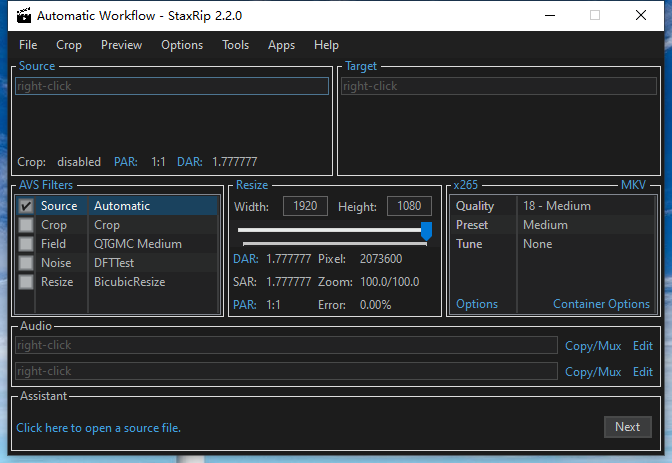
StaxRip基本简介
StaxRip是款界面简洁,功能强大且操作简单的视频转换工具,staxrip可以加载输出视频的音轨,而且也可以设置输出视频的音频流格式和参数,还支持众多格式和编码方式,帮助用户转换不常见的视频格式文件,使用户更加方便快速的办公。
StaxRip功能介绍
1、可以设置输出音频流的编码的参数,默认也行。
2、可以设置输出视频的音频流格式和参数。
3、设置输出视频的文件封装格式,即文件后缀,支持:webm、mkv、mp4、avi 等。
4、添加了视频文件后在此显示输出文件路径和名字,可以自定义。
5、可以设置输出视频的音频流格式和参数。
StaxRip软件特色
1、可以添加视频文件后会在视频文件目录新建一个临时文件夹,里面有从视频里提取出来的音频等资源。
2、能顾转换像mp3、mp4这些常见的格式。
3、可以转换ac3、aac、ogg vorbis等特殊格式。
4、视频格式文件都能很好的转换。
5、能够帮助你转换那些不常见的视频格式文件。
6、可以帮你转换各种格式的视频,包括DVD、DVB等。
StaxRip使用方法
首次运行会让选择设置目录,选择软件所在目录即可。
点击中间靠右的Encoder Options上的蓝色字可以选择使用的压制方式,按需选择,我的话选择Nvidia-H265,格式一般MKV或者MP4。
点击Encoder Options可以设置压制参数
点击Rate Control进行码率设置,我的码率设为2500,10000缓冲,其他我都没有设置,点击OK。
回到主界面,可以设置输出格式,一般选择MP4。下方可以设置音频参数,点击edit,MP4的话选择AAC,质量选择0.5-1,OK即可,两个轨道设置都一样。具体参数还是看需要,MKV格式的话音频编码方式可以选择其他。
设置完成回到主界面后,可以选择将设置保存为压制模板方便使用,点击左上File-Save project as template进行保存。
在左上source下空栏处右键可以选择导入文件
single file导入一个视频,File Batch导入一个文件夹里的视频
导入完成后,点击右下角的Next,弹出窗口点击Start,等待压制完成即可。
其他编码方式的压制大体流程基本一样,按需进行设置即可。
StaxRip安装步骤
1.在pc下载网下载StaxRip最新版软件包
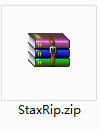
2.解压StaxRip软件,运行文件
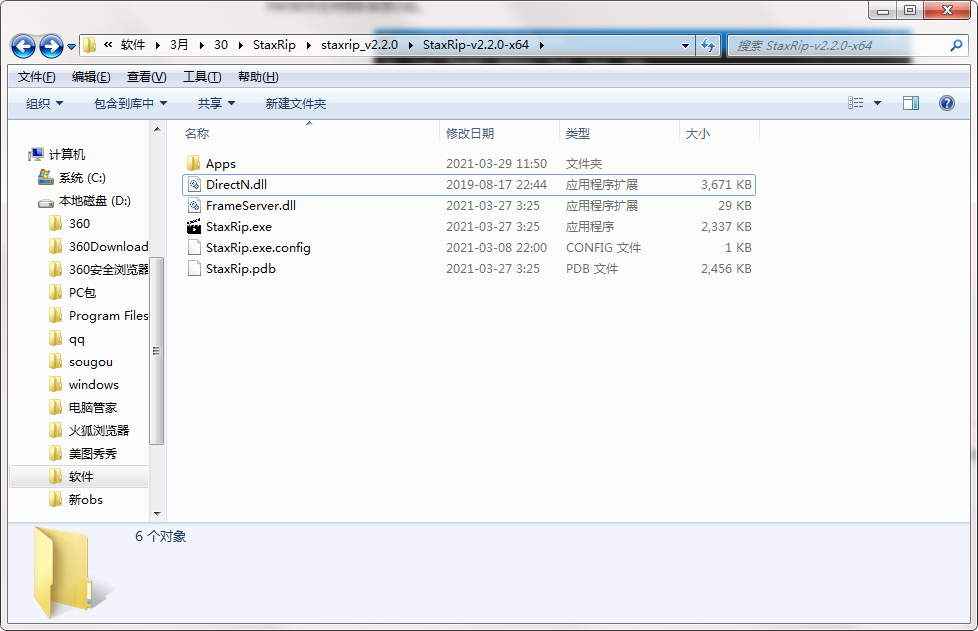
3.双击打开,进入StaxRip软件界面
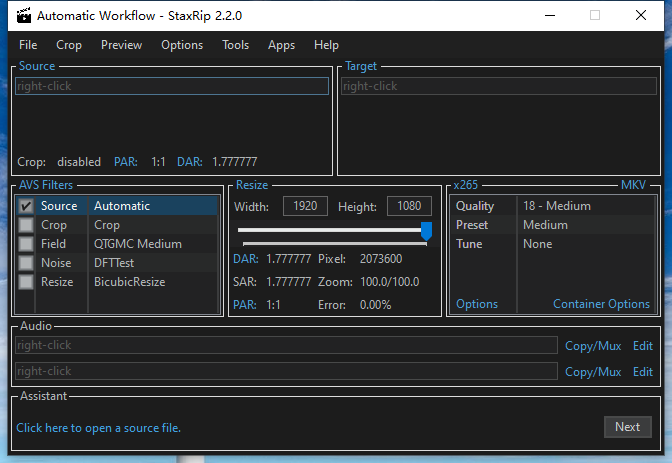
4. 此软件为绿色版,无需安装即可使用
StaxRip更新日志:
将bug扫地出门进行到底
优化用户反馈的问题,提升细节体验
特别说明:
您好,您即将使用的软件为辅助类工具,可能会被各大杀毒软件进行拦截和查杀,该软件可能存在使用风险,请注意规避,如果您想继续使用建议关闭各种杀毒软件后使用。
附软件包解压密码:www.pcsoft.com.cn


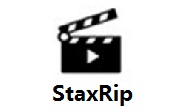

 photoshop cs6
photoshop cs6
 抖音电脑版
抖音电脑版
 QQ浏览器
QQ浏览器
 Flash中心
Flash中心
 鲁大师
鲁大师
 百度一下
百度一下
 驱动精灵
驱动精灵
 360浏览器
360浏览器

 金舟多聊
金舟多聊
 Google Chrome
Google Chrome
 风喵加速器
风喵加速器
 铃声多多
铃声多多
 网易UU网游加速器
网易UU网游加速器
 雷神加速器
雷神加速器
 爱奇艺影音
爱奇艺影音
 360免费wifi
360免费wifi
 360安全浏览器
360安全浏览器
 百度云盘
百度云盘
 Xmanager
Xmanager
 2345加速浏览器
2345加速浏览器
 极速浏览器
极速浏览器
 FinePrint(虚拟打印机)
FinePrint(虚拟打印机)
 360浏览器
360浏览器
 XShell2021
XShell2021
 360安全卫士国际版
360安全卫士国际版
 迅雷精简版
迅雷精简版





























